- Ouvrez l’environnement d’affaire.
- Dans l’onglet « Editions », ouvrez la fonction « Offre ».
- Sélectionnez les positions et confirmez les données en cliquant sur le bouton « Suite ». La fenêtre suivante s’ouvre:
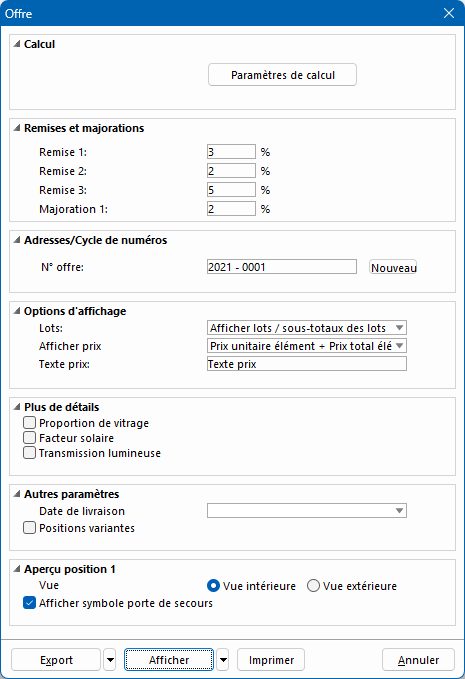
- Sous « Calcul », cliquez sur le bouton « Paramètres de calcul » pour voir les détails des données de calcul.
- Saisissez sous « Remises et majorations » les réductions de prix et les majorations.
- Saisissez un numéro d’offre sous « Adresse/Cycle de numéros ». Cliquez sur le bouton « Nouveau » pour que le système génère un nouveau numéro d’offre.
- Dans la zone « Options d’affichage », les paramètres de sortie suivants sont disponibles sous « Lots »:
- Afficher lots / sous-totaux des lots
- Afficher lots / sous-totaux des lots + Nouvelle de page à chaque lot
- Afficher les lots
- Afficher les lots + Nouvelle de page à chaque lot
- Masquer
- Sous « Afficher prix », les paramètres d’édition suivants sont disponibles:
- Prix unitaire élément + Prix total élément
- Prix unitaire élément + Prix total élément
- Prix total élément
- Masquer
- Sous « Texte prix », saisissez un texte qui doit apparaître au-dessus de la position.
- Définissez la date de livraison dans la zone « Autres paramètres ».
- Activez l’option « Positions variantes » afin d’afficher également les positions variantes sur l’édition.
- Sous « Aperçu de position 1 », déterminez si sa vue doit être représentée en vue intérieure ou extérieure.
- Activez l’option « Afficher symbole porte de secours », afin de représenter les graphiques normalisés correspondants dans l’esquisse de position.
- Cliquez sur le bouton « Afficher ».
- Dans la fenêtre suivante « Validation des prix », vous pouvez adapter les prix et les textes de l’offre:
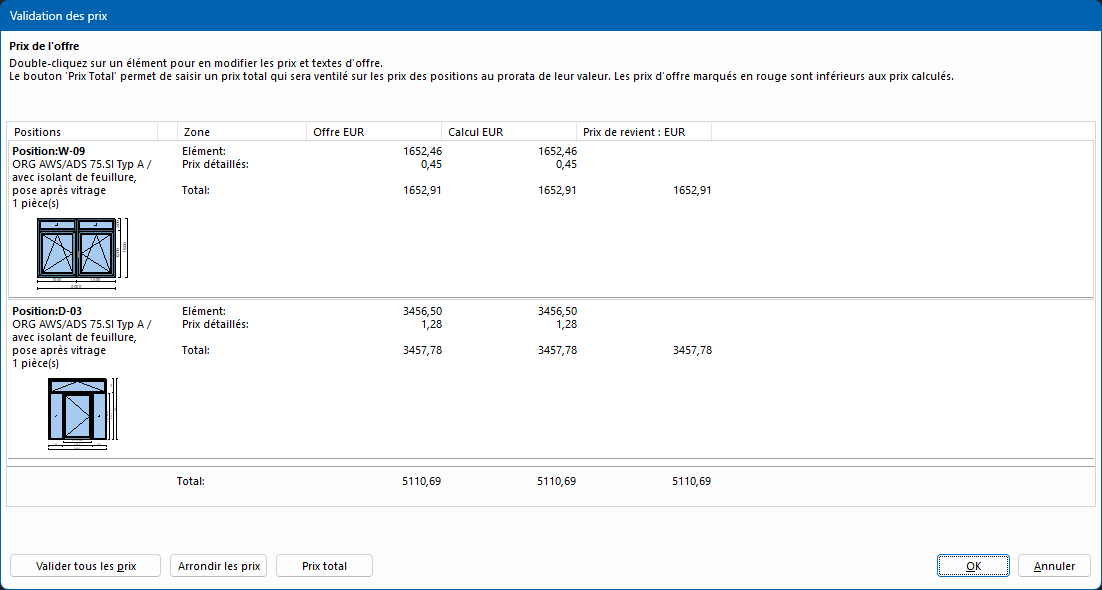
Modifier les prix et les textes d’offre de positions individuelles
- Dans la fenêtre « Validation des prix », double-cliquez sur une position pour ouvrir la fenêtre suivante:
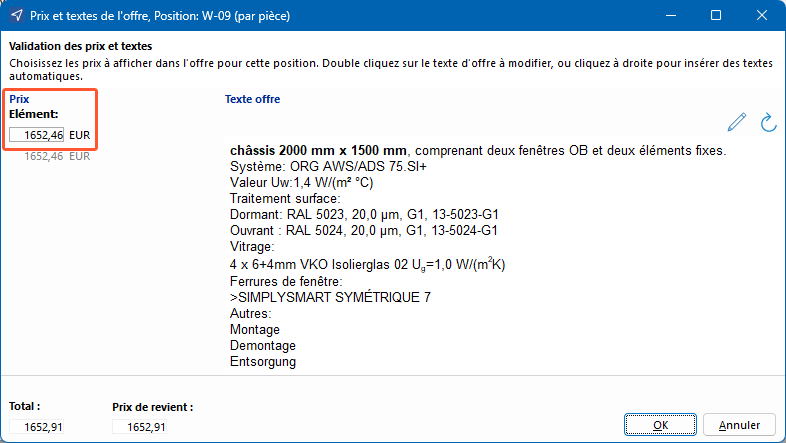
- Cliquez sur la valeur sous « Prix élément » pour ajuster le prix de l’offre de l’élément.
- Cliquez sur le texte sous « Texte offre » ou sur l’icône en forme de crayon pour modifier le texte de l’offre:
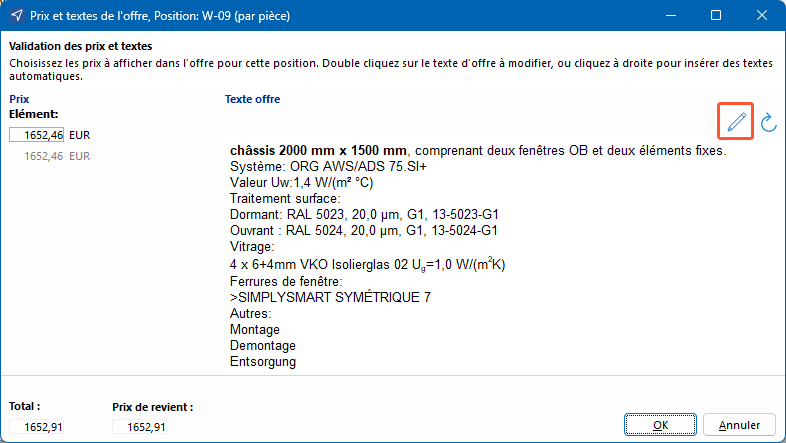
- Le traitement de texte s’ouvre:
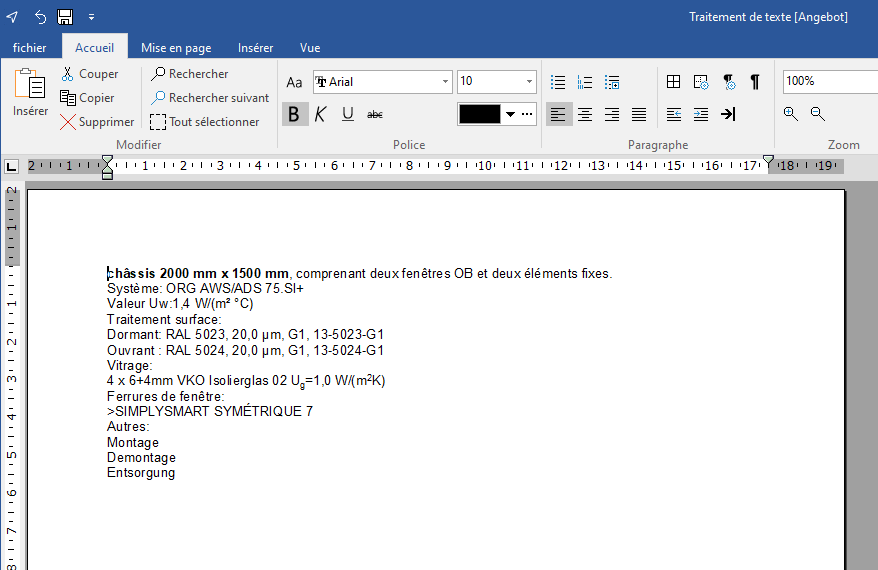
- Modifiez le texte dans le traitement de texte et cliquez sur le symbole « x » en haut à droite pour appliquer les modifications et quitter le traitement de texte.
- Cliquez sur le symbole de la flèche pour rétablir le texte original:

- Cliquez sur « OK » pour appliquer les modifications.
Reprendre tous les prix
Dans la fenêtre « Validation des prix », cliquez sur le bouton « Valider tous les prix » pour remplacer les prix fixes par les prix de l’offre définis ici:

Vous trouverez également plus d’informations à ce sujet sous « Paramètres pour les prix fixes ».
Arrondir les prix
- Cliquez sur le bouton « Arrondir les prix » dans la fenêtre « Validation des prix »:
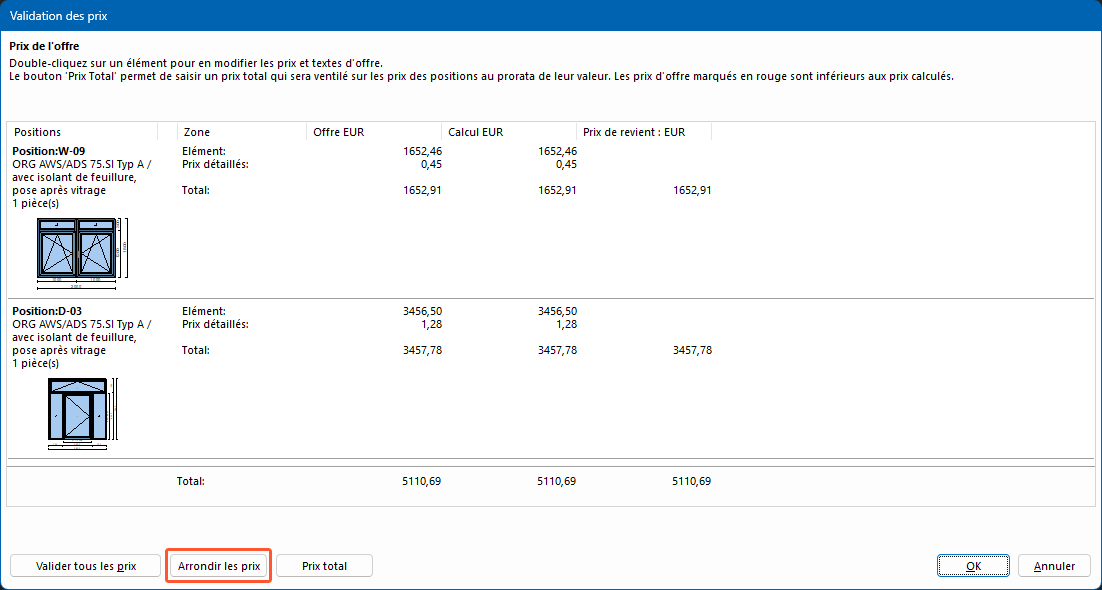
- Dans la fenêtre « Arrondir les prix » qui s’affiche, sélectionnez une option pour définir le format d’arrondi des prix:
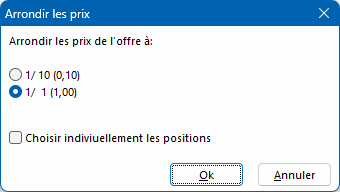
Définir le prix total
- Dans la fenêtre « Validation des prix », cliquez sur le bouton « Prix total » pour définir un prix total pour l’offre:

- Adaptez le prix total dans la fenêtre suivante:

Les prix des différents postes sont calculés en conséquence et automatiquement adaptés au prorata.
Générer une édition
Dans la fenêtre « Validation du prix », cliquez sur le bouton « OK » pour ouvrir l’offre:
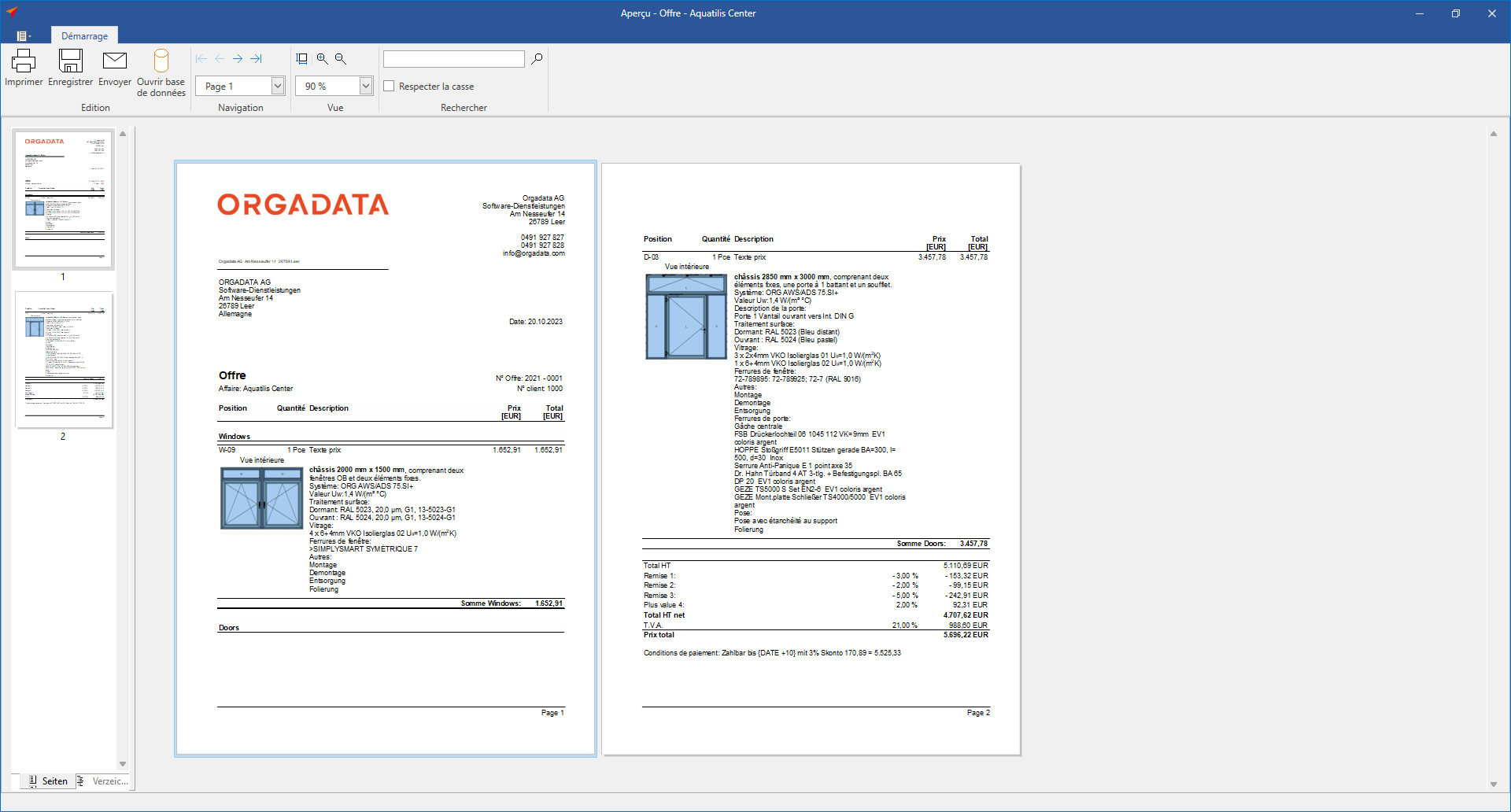


 Deutsch
Deutsch Français
Français